 Software-Tutorial
Software-Tutorial
 Computer Software
Computer Software
 So zentrieren Sie die Tabellenschriftart in Word nach oben und unten. So stellen Sie die Tabellenschriftart in Word so ein, dass sie nach oben und unten zentriert wird.
So zentrieren Sie die Tabellenschriftart in Word nach oben und unten. So stellen Sie die Tabellenschriftart in Word so ein, dass sie nach oben und unten zentriert wird.
So zentrieren Sie die Tabellenschriftart in Word nach oben und unten. So stellen Sie die Tabellenschriftart in Word so ein, dass sie nach oben und unten zentriert wird.
Beim Bearbeiten eines Word-Dokuments kann die Ausrichtung des Tabellentexts in der Mitte die Ästhetik des Dokuments verbessern. Dieser Artikel wurde sorgfältig vom PHP-Editor Yuzai verfasst. Er stellt vier Methoden zum Zentrieren von Tabellentext im Detail vor: Startmenüeinstellungen, Einstellungen für kleine Menüs, Tabellenattributeinstellungen und Seitenlayouteinstellungen. Lesen Sie weiter, um die Schritte für jede Methode zu lernen und das Zentrieren von Tabellentexten mühelos zu meistern.
1. Tabelleninhalt auswählen
Wählen Sie nach dem Öffnen der Worttabelle mit der Maus die Tabelle aus, die nach oben und unten zentriert werden soll.

2. Klicken Sie auf das kleine Dreieckssymbol
Suchen Sie nach Auswahl des Tabelleninhalts das Menüband mit den Absatzeinstellungen im Startmenü und klicken Sie auf das kleine Dreieckssymbol.

3. Dropdown-Ausrichtungsfenster
Suchen Sie nach dem Öffnen des Absatzeinstellungsfensters die Ausrichtung unter „Allgemein“ und klicken Sie auf das Dropdown-Symbol.
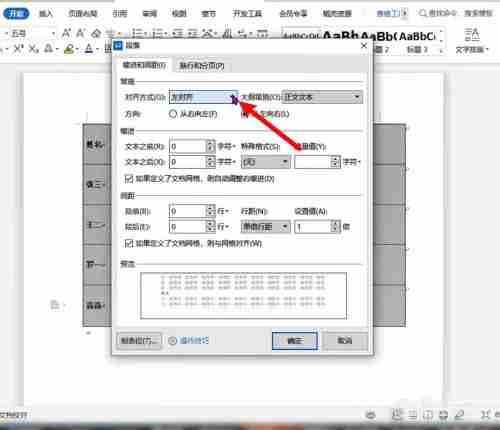
4. Wählen Sie die mittlere Ausrichtung und bestätigen Sie.
Wählen Sie die mittlere Ausrichtung in der erweiterten Ausrichtung und klicken Sie unter dem Popup-Fenster auf „OK“.
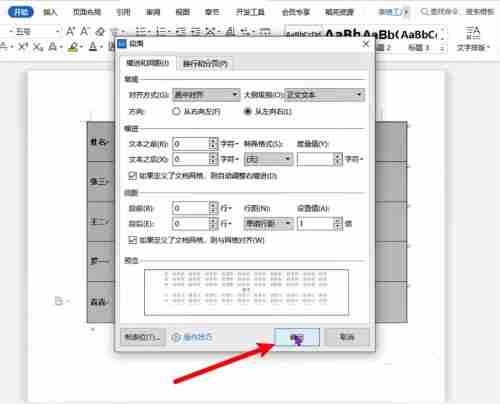
2. Mini-Menüeinstellungen
1. Wählen Sie die Tabelle aus und klicken Sie mit der rechten Maustaste.
Nachdem Sie die Worttabelle geöffnet haben, wählen Sie den Tabelleninhalt aus und klicken Sie mit der rechten Maustaste.
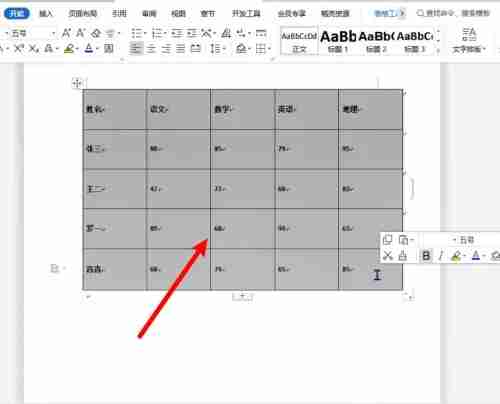
2. Klicken Sie auf das umgekehrte Dreieckssymbol
Suchen Sie im kleinen Menüfenster, das angezeigt wird, die Ausrichtung und klicken Sie auf das kleine Dreieckssymbol.
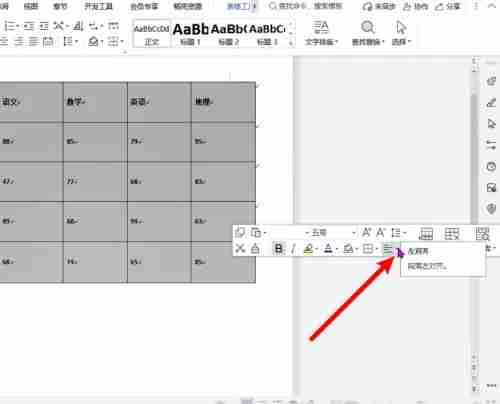
3. Klicken Sie auf „Mittige Ausrichtung“.
Wählen Sie im angezeigten Ausrichtungsfenster die Option „Mittige Ausrichtung“ und klicken Sie darauf.
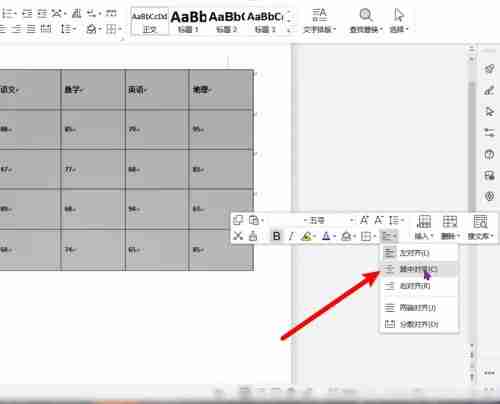
3. Tabellenattributeinstellungen
1. Wählen Sie die Tabelle aus und klicken Sie mit der rechten Maustaste
Nachdem Sie die Worttabelle geöffnet haben, wählen Sie mit der Maus den Tabelleninhalt aus, der nach oben und unten zentriert werden soll, und rechts Klicken Sie mit der Maus.
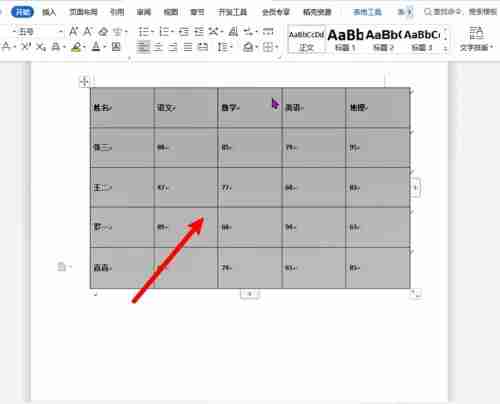
2. Klicken Sie auf Tabelleneigenschaften
Suchen Sie in der angezeigten Menüleiste die Option Tabelleneigenschaften und klicken Sie darauf.
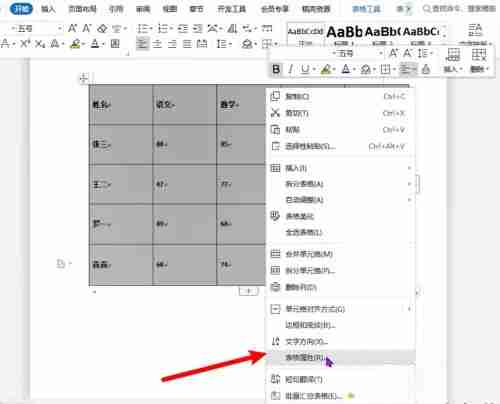
3. Stellen Sie die Zelle auf zentriert ein und bestätigen Sie
Nachdem Sie das Popup-Fenster mit den Tabelleneigenschaften geöffnet haben, stellen Sie den Zellenmodus auf zentriert ein und klicken Sie dann im Popup-Fenster auf OK.

4. Seitenlayout-Einstellungen
1. Tabelleninhalt auswählen
Nachdem Sie das Wort geöffnet haben, das zentriert werden soll, wählen Sie mit der Maus den Inhalt in der Tabelle aus.
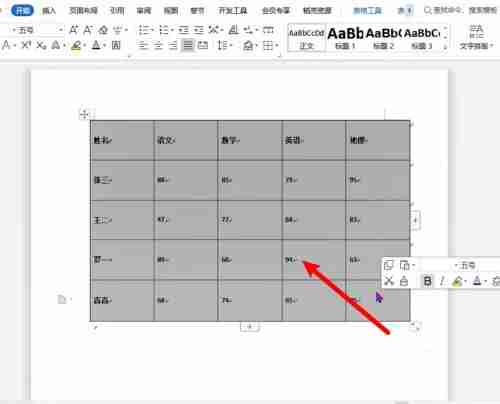
2. Klicken Sie auf „Seitenlayout“.
Nachdem Sie die Tabelle ausgewählt haben, klicken Sie in der oberen Menüleiste auf die Option „Seitenlayout“.
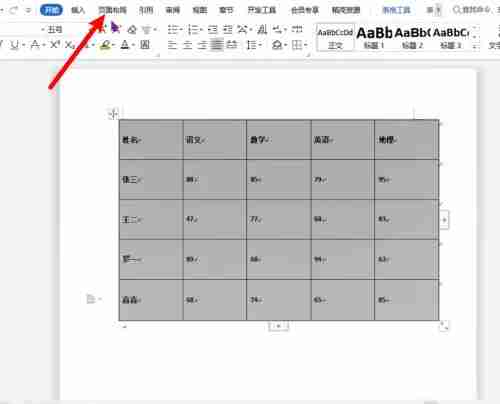
3. Klicken Sie auf „Ausrichtung“
Nachdem Sie das Seitenlayout-Menüband geöffnet haben, suchen Sie die Option „Ausrichtung“ und klicken Sie darauf.
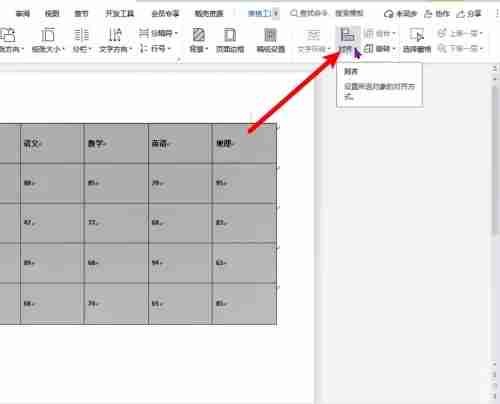
4. Klicken Sie auf „Horizontale Mitte“.
Suchen Sie in der Liste der ausgerichteten Stile die Methode „Horizontale Mitte“ und klicken Sie darauf.
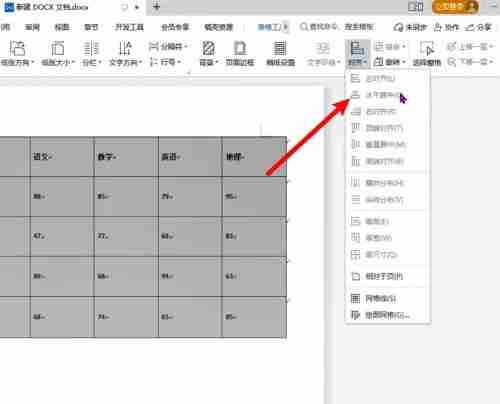
Das obige ist der detaillierte Inhalt vonSo zentrieren Sie die Tabellenschriftart in Word nach oben und unten. So stellen Sie die Tabellenschriftart in Word so ein, dass sie nach oben und unten zentriert wird.. Für weitere Informationen folgen Sie bitte anderen verwandten Artikeln auf der PHP chinesischen Website!

Heiße KI -Werkzeuge

Undresser.AI Undress
KI-gestützte App zum Erstellen realistischer Aktfotos

AI Clothes Remover
Online-KI-Tool zum Entfernen von Kleidung aus Fotos.

Undress AI Tool
Ausziehbilder kostenlos

Clothoff.io
KI-Kleiderentferner

Video Face Swap
Tauschen Sie Gesichter in jedem Video mühelos mit unserem völlig kostenlosen KI-Gesichtstausch-Tool aus!

Heißer Artikel

Heiße Werkzeuge

Notepad++7.3.1
Einfach zu bedienender und kostenloser Code-Editor

SublimeText3 chinesische Version
Chinesische Version, sehr einfach zu bedienen

Senden Sie Studio 13.0.1
Leistungsstarke integrierte PHP-Entwicklungsumgebung

Dreamweaver CS6
Visuelle Webentwicklungstools

SublimeText3 Mac-Version
Codebearbeitungssoftware auf Gottesniveau (SublimeText3)

Heiße Themen
 1671
1671
 14
14
 1428
1428
 52
52
 1329
1329
 25
25
 1276
1276
 29
29
 1256
1256
 24
24

